Пошаговое руководство по установке темы WordPress
Опубликовано: 2022-11-03Предположим, вам нужно пошаговое руководство: 1. Войдите в свою панель управления WordPress. 2. На левой боковой панели выберите «Внешний вид» > «Темы». 3. В верхней части страницы «Темы» нажмите кнопку «Добавить новую». 4. На странице «Добавить темы» нажмите кнопку « Загрузить тему» . 5. Нажмите кнопку «Обзор» и выберите заархивированный файл темы на жестком диске. 6. Нажмите кнопку Установить сейчас. 7. Теперь WordPress загрузит файл темы с вашего жесткого диска и установит его для вас. 8. После установки темы вы увидите сообщение об успешном завершении, и тема появится в списке доступных тем. 9. Щелкните ссылку Активировать, чтобы активировать тему.
В большинстве инструкций предполагается, что вы уже настроили среду WordPress для самой последней версии. Чтобы найти устанавливаемый файл WordPress, вы должны извлечь файлы в zip-файл. Если вы видите такую ошибку, как отсутствие таблицы стилей, скорее всего, вы выбрали не тот пакет. Веб-сайт WordPress поддерживает загрузку файлов размером до 2 МБ. Если для темы нет ограничений, вы должны настроить параметры PHP. Для этого можно выбрать один из нескольких вариантов. Файлы PHP.INI можно создавать или изменять. Если вам не удалось найти или отредактировать файл .html.ini, вы можете использовать файл htaccess, чтобы увеличить размер файла.
Как я могу настроить тему в WordPress?

Настройщик, собственный инструмент, который администраторы WordPress используют для изменения основного стиля своих активных тем, не касаясь базового кода, — это самый простой способ изменить вашу тему WordPress . Внешний вид — это место, из которого можно получить доступ к настройке.
Вот пять простых шагов, которые вы можете предпринять, чтобы настроить тему WordPress. Если вы хотите настроить темы WordPress, вам доступно несколько вариантов. В рамках этого поста я расскажу вам, как выбрать тот, который подходит именно вам, и как сделать это безопасно и эффективно. Настройщик WordPress — это самый простой способ настроить вашу тему WordPress. В зависимости от вашей темы у вас есть возможность изменить ее различными способами. Если вы нажмете вкладку «Внешний вид», вы попадете на экран, где вы можете выбрать параметр « Редактор тем». Поскольку компоновщики страниц предназначены для того, чтобы вы могли указать дизайн своего сайта, они идеально подходят для простого дизайна.
Плагин компоновщика страниц устанавливается вместе с совместимой темой , и вы можете выбрать один из вариантов, которые он предоставляет, чтобы сделать свой сайт именно таким, как вы хотите. Фреймворки тем, представляющие собой наборы тем, объединенных в одну, являются альтернативой компоновщикам страниц. Это файл, содержащий весь код вашего сайта, который включен в каждую тему WordPress. Если вы хотите изменить цвета в своей теме, вам нужно изменить таблицу стилей. Это позволит вам создать новый CSS для отдельных элементов или набора элементов или классов на странице. Большинство файлов в теме являются шаблонами темы. Если вы хотите изменить способ отображения содержимого в типе записи, на странице или в архиве, вы должны сначала отредактировать один из этих файлов.
Чтобы узнать, как редактировать код таким образом, чтобы не повредить ваш сайт, прочитайте раздел ниже. Вам следует кодировать локальную установку WordPress, это единственный способ убедиться, что ваш код правильно скопирован с работающего сайта, если вы хотите отредактировать код в своей теме или внести изменения в дочернюю тему. Если вы знаете, как кодировать CSS или PHP, вам следует редактировать код только в теме, в которой есть и то, и другое. Чтобы использовать новую тему, сделайте копию своего работающего сайта и загрузите ее. После того, как вы тщательно протестировали свой сайт, чтобы убедиться, что все работает, вы можете внести изменения. Используя адаптивную тему, ваша тема должна быть простой в использовании. Должна быть возможность обновить вашу тему как в мобильной, так и в настольной версии.
Проверьте доступность вашего сайта, чтобы убедиться, что он не дискриминирует людей с ограниченными возможностями. Проверьте стандарты PHP, CSS и JavaScript, чтобы убедиться, что они соответствуют вашим потребностям. Если ваша существующая тема WordPress хорошо закодирована, и вы пишете любой новый код так же, как он был разработан, вы на пути к тому, чтобы сделать его совместимым.
Могу ли я создать свою собственную тему для WordPress?
Однако создать пользовательскую тему WordPress относительно просто. Кроме того, хотя для этого не требуются обширные знания или опыт веб-разработки, он требует минимального количества технических знаний. Кроме того, вы будете вознаграждены, если создадите свою собственную тему, потому что вы сможете заставить свой веб-сайт выглядеть и функционировать должным образом.
Все ли темы WordPress настраиваемые?
Параметры настройки тем WordPress определяются используемой вами темой. Если в вашей теме включена функция, вы можете изменить ее с помощью настройщика или полнофункционального редактора сайта. Вы не можете изменить внешний вид темы WordPress с помощью этого метода.
Могу ли я загрузить тему Themeforest в WordPress?
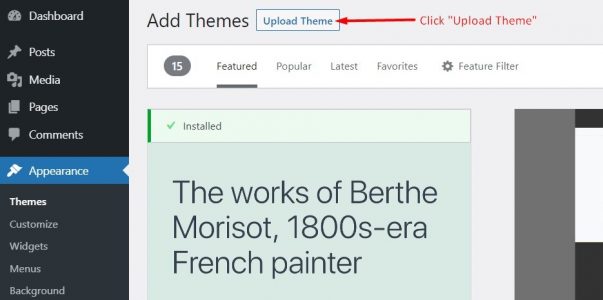
На нашем веб-сайте представлено большое количество тем, но вы также можете загружать сторонние темы, например темы с WordPress.org, популярных торговых площадок, таких как Themeforest, или даже пользовательские темы . Это руководство проведет вас через этапы установки любой темы на ваш сайт WordPress.com.

Помимо простоты использования для ведения блога, WordPress также предлагает множество отличных вариантов дизайна. Эта статья покажет вам, как легко установить новую тему WordPress , купленную на ThemeForest. Ниже приведен список наиболее распространенных ошибок, с которыми люди могут столкнуться при установке темы. Если у вас возникли проблемы с установкой темы, скорее всего, ваш сервер нуждается в обновлении. Эта ошибка, скорее всего, вызвана низким лимитом памяти PHP на вашем сервере. Если вы используете управляемый хостинг WordPress, вы никогда не должны сталкиваться с этой проблемой. Перед загрузкой файла темы на сервер через FTP убедитесь, что вы загружаете только файл темы.
Если вы просто установите плагин Envato Market, у вас не возникнет проблем с активацией темы и ее установкой. Вы можете воспользоваться преимуществами плагинов WordPress, имея возможность просматривать все свои покупки Themeforest и Codecanyon на панели инструментов. Токен для EnvatoAPI должен быть сгенерирован до того, как плагин заработает. Ваш токен может не пройти валидацию по разным причинам. В любом случае вы не сможете получить доступ к панели инструментов Themeforest, потому что ваш номер счета-фактуры на покупку, номер лицензии на тему или любые другие коды больше не будут работать. Во-вторых, вы могли пропустить некоторые разрешения API, которые вам нужны при создании кода.
Как установить тему WordPress
Загрузив тему, следуйте инструкциям на экране, чтобы установить ее. После установки темы WordPress вы попадете на панель управления WordPress, где увидите новую тему под названием «Ваша тема». Настроить можно, выбрав «Внешний вид» > «Темы», а затем выбрав «Ваша тема» в раскрывающемся меню.
Как загрузить пользовательскую тему в WordPress
Чтобы загрузить пользовательскую тему в WordPress, вам сначала нужно загрузить тему из Интернета или создать ее самостоятельно. После того, как вы сохранили тему на своем компьютере, вам нужно будет перейти на панель инструментов WordPress и перейти в раздел «Внешний вид». В разделе «Внешний вид» вам нужно будет нажать кнопку «Добавить новый» и выбрать опцию «Загрузить тему». Отсюда вам нужно будет выбрать файл темы, который вы сохранили на свой компьютер, и нажать кнопку «Установить сейчас». После того, как тема будет установлена, вам нужно будет активировать ее, нажав кнопку «Активировать».
Темы WordPress можно легко загружать и устанавливать. Для разработки темы не требуется никаких знаний в области компьютерного программирования или веб-дизайна. В официальном каталоге WordPress доступно более 5700 тем. Вы можете получить больше от премиальной темы , выбрав ее вместо стандартной, а также сделать свой дизайн более индивидуальным. Самый простой и удобный способ добавить свою тему в WordPress — использовать панель администратора WordPress. CPanel будет доступен вам, если у вас есть план общего хостинга или план управляемого хостинга WordPress. Вы можете настроить учетную запись хостинга вашего веб-сайта, адреса электронной почты и базы данных с помощью панели инструментов CPanel.
Если у вас нет доступа к CPanel, вы можете загрузить свою тему с помощью FTP-клиента. После того, как вы выбрали «Извлечь», файл темы будет разархивирован. Тема была добавлена в раздел «Темы» панели инструментов WordPress . Чтобы загрузить новую тему, перейдите на веб-сайт и нажмите «Активировать».
Могу ли я установить свою собственную тему на WordPress Com?
Установку темы можно выполнить через меню «Внешний вид». Используя функцию «Загрузить тему» , вы можете загрузить тему на свой компьютер и установить ее в виде zip-файла. Доступны FTP-клиенты, позволяющие устанавливать темы.
Почему я не могу загрузить свою тему в WordPress?
В этом случае может возникнуть проблема с файлами темы, которые мешают работе одного из ваших плагинов. Вы должны знать, что ваши плагины (или темы) часто плохо закодированы в большинстве дней. Выйдите из своей учетной записи WordPress, как только все ваши плагины будут отключены. Теперь тема WordPress должна быть загружена после повторного входа в систему.
Тема изменения WordPress
Чтобы изменить тему в WordPress, войдите в свою панель управления WordPress и выберите «Внешний вид» > «Темы». На этой странице вы увидите предварительный просмотр всех доступных тем. Чтобы активировать тему, просто нажмите ссылку «Активировать» под предварительным просмотром темы.
Тема WordPress, по сути, представляет собой визуальный шаблон для вашего сайта. Вы можете добавить новые функции на сайт, но основная цель — сделать так, чтобы он хорошо выглядел с помощью темы. Вряд ли вы что-то поменяете с давно выбранной вами темой; скорее, это то, что вы предпочитаете оставить в покое. Существует несколько способов изменить тему WordPress. Наша цель — шаг за шагом провести вас по шагам, чтобы вы могли следовать им. Ваш первый шаг должен состоять в том, чтобы сделать резервную копию вашего сайта. У вас будет чистая точка восстановления, если что-то пойдет не так, чтобы вы могли восстановить ее.
Перейдите к следующему шагу, нажав кнопку «Добавить новый». Белый экран смерти (WSoD) — одна из самых распространенных проблем WordPress. Причина этого в том, что вам будет представлен пустой экран без каких-либо указаний на то, что не так. К счастью, решение довольно простое, но требует некоторого времени. Если вы также сталкиваетесь с ошибкой 404 после смены темы, вы сможете решить проблему, перейдя в «Сохранить изменения» здесь.
